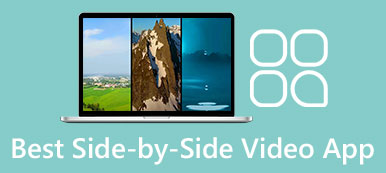I følge vår forskning er det mer sannsynlig at iPhone-brukere tar opp videoklipp med håndsettet, delvis på grunn av det avanserte objektivet innebygd i iOS-enheter. Tenk deg at du har spilt inn flere klipp på en bursdagsfest eller vennens bryllup, den beste måten å fortelle en komplett historie på er å kombinere dem til en enkelt video. Denne opplæringen forteller deg de beste måtene å kombinere videoer på iPhone samt detaljene.
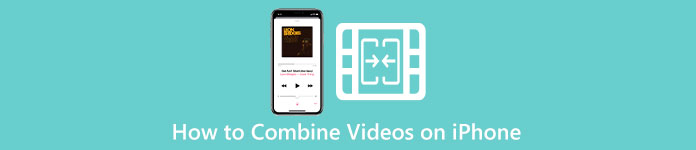
- Del 1: Hvordan kombinere videoer på iPhone
- Del 2: Alternativ måte å kombinere iPhone-videoer med en PC
- Del 3: Vanlige spørsmål om hvordan du kombinerer videoer på iPhone
Del 1: Hvordan kombinere videoer på iPhone
Måte 1: Hvordan kombinere videoer på iPhone med iMovie
iMovie er den innebygde appen for å kombinere videoer på iPhone gratis. Med et annet ord, du kan lage et filmprosjekt, legge til klipp og bli med i disse videoene på iPhone uten ekstra programvare eller maskinvare.
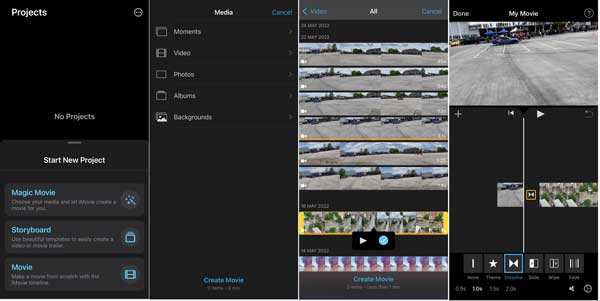
Trinn 1Kjør det forhåndsinstallerte videoredigeringsprogrammet på iPhone. Hvis du ikke finner den, last den ned fra App Store gratis.
Trinn 2Trykk på Fortsett på velkomstskjermen, velg Film, og trykk Video. Deretter blir du ført til kamerarullen. Trykk på de ønskede videoene, og trykk på Lag film knappen nederst.
Trinn 3Finn intervallet til to klipp, trykk på Overgang -knappen, og velg en passende overgangsstil nederst
Trinn 4Trykk på Spille -knappen under spillerdelen for å forhåndsvise den kombinerte videoen på iPhone. Hvis du er fornøyd, trykk på Ferdig knappen i øvre venstre hjørne. Deretter trykker du på Del for å eksportere utdataene til minnet ditt, dele det på sosiale medier eller sende det til vennen din.
Måte 2: Slik slår du sammen videoer på iPhone ved hjelp av Videoshop
iMovie er en av de enkleste måtene å slå sammen flere videoer på en iPhone, men det er ikke den eneste måten. Det er tredjepartsapper som også kan fullføre jobben. Videoshop, for eksempel, er et gratis videoredigeringsprogram for iOS 13 og nyere. Brukere kan betale $3.99 per måned for å få tilgang til alle funksjonene. Her er trinnene for å koble til videoer på iPhone uten iMovie.
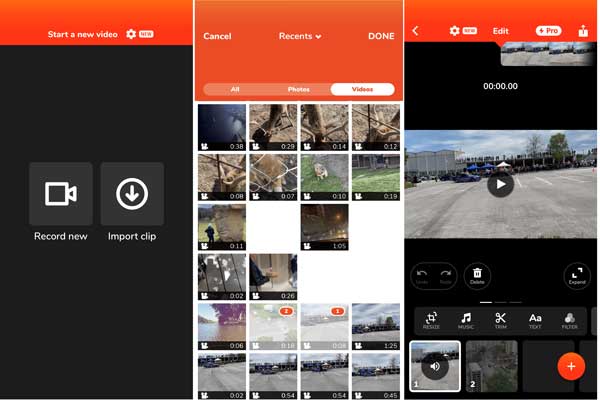
Trinn 1Start videoredigeringsappen. Du kan laste den ned fra App Store gratis.
Trinn 2Trykk på Importer klipp for å få tilgang til kamerarullen, og trykk på de ønskede klippene. Alternativt kan du ta opp klipp ved å trykke på Ta opp nytt knapp.
Trinn 3Etter videovalg, trykk på Ferdig knappen og appen vil slå sammen videoene umiddelbart.
Trinn 4Klippene legges på storyboardet, og du kan omorganisere dem eller legge til flere klipp. Det er en verktøylinje over storyboardet. Du kan redigere videoene, legge til bakgrunnsmusikk og mer.
Trinn 5Når du er ferdig, trykker du på Del -knappen, velg destinasjonen og eksporter den kombinerte videoen på iPhone.
Merknader: Videoredigereren eksporterer kun videoer med lav oppløsning gratis. Hvis du vil lagre HD-videoer, må du oppgradere til Pro-versjonen.
Del 2: Alternativ måte å kombinere iPhone-videoer med en PC
Den alternative løsningen for å kombinere iPhone-videoer er å gjøre jobben på en datamaskin. Den større skjermen er mer praktisk. I tillegg kan ikke en iPhone behandle lange videoer på grunn av den begrensede lagringskapasiteten. Apeaksoft Video Converter Ultimate, på den annen side, er den beste måten å kombinere flere iPhone-videoer på.

4,000,000 + Nedlastinger
Slå sammen to eller flere videoer med ett klikk.
Støtter nesten alle video- og lydformater.
Forbedre videokvaliteten mens du blir med dem.
Inkluder mange bonusfunksjoner.
Hvordan kombinere flere iPhone-videoer med en PC
Trinn 1Åpne videoerDen beste videosammenslåingen har to versjoner, en for Windows 11/10/8/7 og den andre for Mac. Installer den riktige og åpne den fra skrivebordet. Gå til Toolbox vinduet, og velg Video Merger verktøy. Klikk på Legg til knappen og åpne iPhone-klippene. Eller dra og slipp klippene på grensesnittet for å åpne dem direkte.
 Trinn 2Slå sammen iPhone-videoer
Trinn 2Slå sammen iPhone-videoerEtter at videoene er lastet inn, vil du bli presentert med hovedgrensesnittet. Organiser klippene på storyboardet etter ditt ønske med Ahead og Bak knapper. Du kan også legge til nye klipp ved å trykke på + knapp. Klikk deretter på Spille knappen under mediespilleren for å forhåndsvise resultatet.
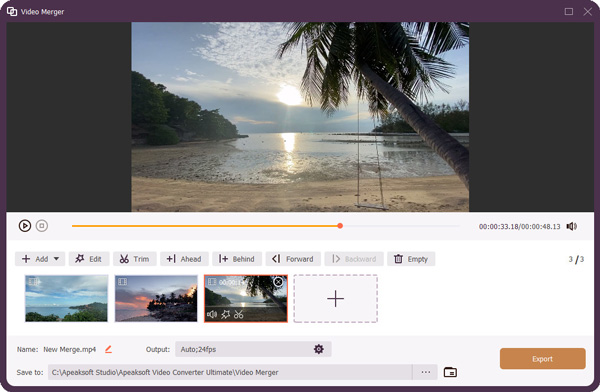 Trinn 3Rediger og lagre den kombinerte videoen
Trinn 3Rediger og lagre den kombinerte videoenHvis du har tenkt å retusjere et klipp, velg det på storyboardet og klikk på Rediger Meny. Nå kan du rotere eller beskjære videoen, bruke effekter, legge til et vannmerke eller endre lyd og undertekst. Klikk OK for å bekrefte endringene.
Finn det nederste området i hovedgrensesnittet. Angi filnavn, utdataformat og destinasjonsplassering. Til slutt klikker du på Eksport knapp. Overfør deretter den kombinerte videoen til din iPhone.
 Mer lesing:
Mer lesing:Del 3: Vanlige spørsmål om hvordan du kombinerer videoer på iPhone
Spørsmål 1. Kan jeg kombinere videoer med forskjellige oppløsninger?
Ja, du kan slå sammen to eller flere videoer med varierte oppløsninger. Imidlertid vil de fleste videoredigeringsprogramvare eksportere resultatet i den laveste oppløsningen. Derfor foreslår vi at du redigerer videooppløsningen før det.
Spørsmål 2. Hvordan kombinere videoer og bilder på iPhone?
iMovie kan kombinere videoer på iPhone, men den kan ikke slå sammen bilder og videoer. Heldigvis er det mobilapper i App Store tilgjengelig for å slå sammen bilder og videoer for å lage en komplett historie.
Spørsmål 3. Hva er den enkleste måten å slå sammen videoer?
Den enkleste måten å bli med i videoer er avhengig av situasjonen din. iMovie, for eksempel, er den enkleste måten å gjøre det på en iPhone. Hvis du har tenkt å få en videokombinasjon, kan du prøve en nettbasert app, som f.eks Apeaksoft Free Video Joiner.
Konklusjon
Ved å følge guiden vår bør du forstå hvordan kombinere videoer på din iPhone. iMovie er den innebygde videosammenslåingen for å bli med i videoer gratis. Eller du kan laste ned en tredjeparts videoredigeringsapp for å få effekten. Apeaksoft Video Converter Ultimate er den enkleste måten å slå sammen videoer tatt opp av iPhone med en datamaskin. Hvis du har andre spørsmål om dette emnet, kan du gjerne kontakte oss ved å legge igjen meldingen din under dette innlegget.